készüléken
IPhone segítségével különféle módokon léphet kapcsolatba kedvenc embereivel. De ha inkább telefonál, érdemes tudni, hogyan gyorsíthatja fel a folyamatot. Bár az iPhone nem kínál gyorstárcsázási funkciót a Telefon alkalmazásban, mégis gyorsan tárcsázhat egy számot az alábbiakban felsorolt többféle módszerrel.
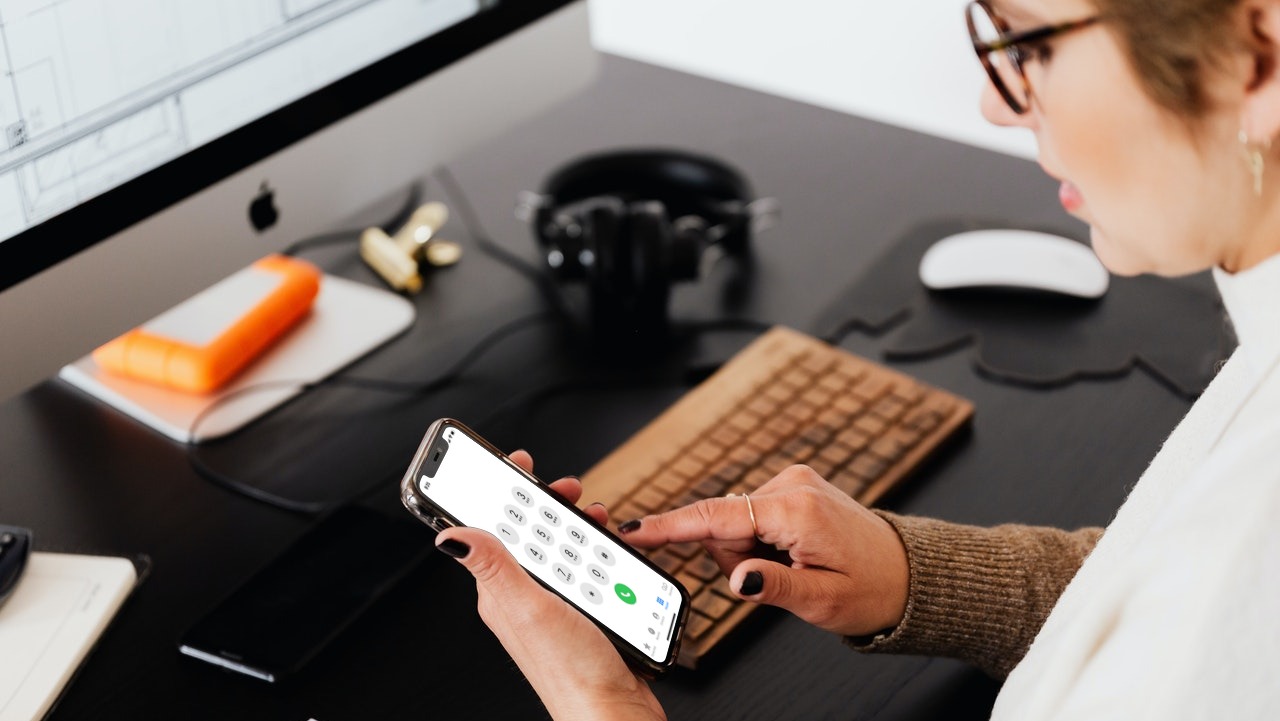
Míg egyszerűbb csak egy harmadik féltől származó alkalmazást használni, de az adatok árán. Ezért olyan megoldásokhoz folyamodunk, amelyek natív opciók és eszközök használatát foglalják magukban. Ez megőrzi adatait az iPhone-ján. Minden további nélkül kezdjük.
1. Névjegy hozzáadása a kedvencekhez
A gyorstárcsázás általában csak korlátozott számú névjegyet támogat, amelyeket hozzárendelhet. Így az iPhone lehetővé teszi a fontos névjegyek listájának vezetését a Telefon alkalmazás Kedvencek lapján. Hozzáadhat névjegyeket ehhez a listához, és közvetlenül felhívhatja őket. Természetesen egy hosszabb listához egy kicsit görgetni kell, de egy ilyen lista felülmúlná a Kedvencek listáját.
Ha egy névjegyet szeretne hozzáadni a Kedvencek listához, kövesse az alábbi lépéseket.
1. lépés: Nyissa meg a Telefon alkalmazást iPhone-ján. Érintse meg a Kedvencek fület a bal alsó sarokban.

2. lépés: Érintse meg a Plusz gombot a bal felső sarokban a névjegylista megtekintéséhez.
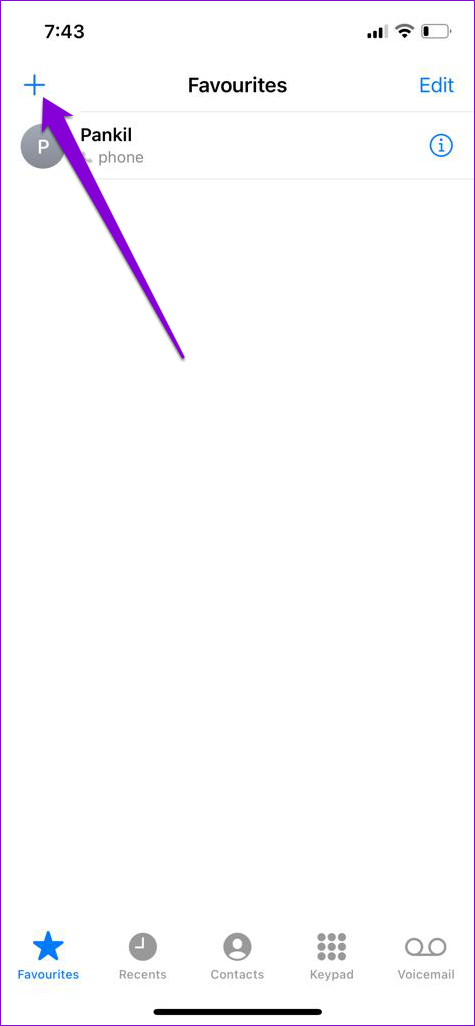
3. lépés: Használja a felül található keresősávot, vagy görgessen le manuálisan a megkereséséhez a gyorstárcsázni kívánt névjegyet. Ha megtalálta, érintse meg a névjegy nevét.


4. lépés: A Hozzáadás alatt a Kedvencekhez válassza a Hívás lehetőséget.
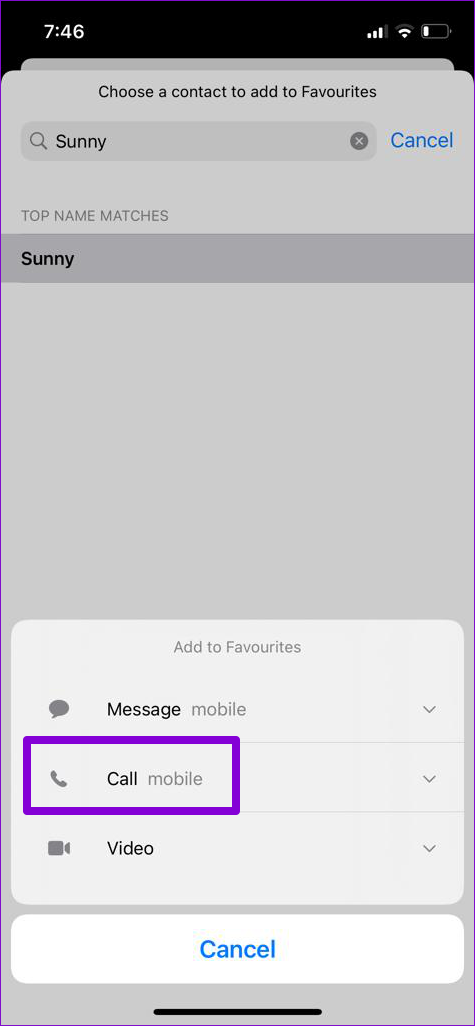
A kiválasztott névjegy megjelenik a Kedvencek lapon. A fenti lépéseket megismételheti további névjegyek hozzáadásához a listához. A hozzáadást követően érintse meg a névjegy nevét a személy közvetlen felhívásához.

2. A Parancsikonok alkalmazás használata
A Parancsikonok alkalmazás iPhone-ján lehetővé teszi bonyolult feladatok elvégzését egyetlen érintéssel. Használhatja kedvenc névjegyének parancsikon létrehozására, és hozzáadhatja iPhone készüléke kezdőképernyőjéhez. Ez a fajta hasonló gyorstárcsázást végez, és közvetlenül felhívhatja a partnert a parancsikon megérintésével. Így állíthatja be.
1. lépés: Nyissa meg a Parancsikonok alkalmazást iPhone-ján. Ha eltávolította, újra letöltheti az App Store áruházból.
2. lépés: Lépjen a bal alsó sarokban található Saját parancsikonok fülre. Érintse meg a plusz gombot a jobb felső sarokban.
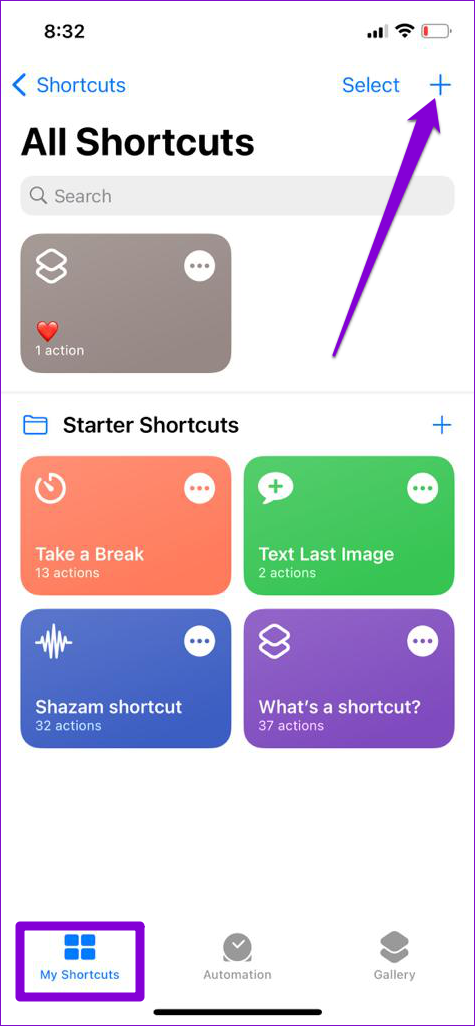
3. lépés: Írjon be egy megfelelő nevet a parancsikonnak a tetején, és koppintson a Művelet hozzáadása gombra.

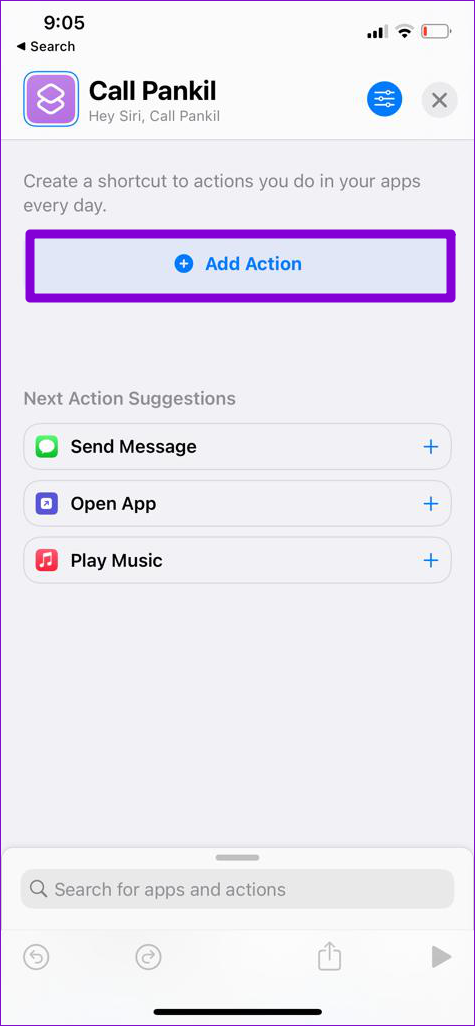
4. lépés: Az”Alkalmazások és műveletek keresése”mezőbe írja be, hogy telefon. Amikor ezt teszi, az alkalmazás néhány névjegyet javasol a Hívás alatt. Koppintson arra a névjegyre, akinek be szeretné állítani a gyorstárcsázást, és lépjen a 6. lépésre.
Ha a kívánt névjegy nincs ott, koppintson a Hívás melletti plusz ikonra.
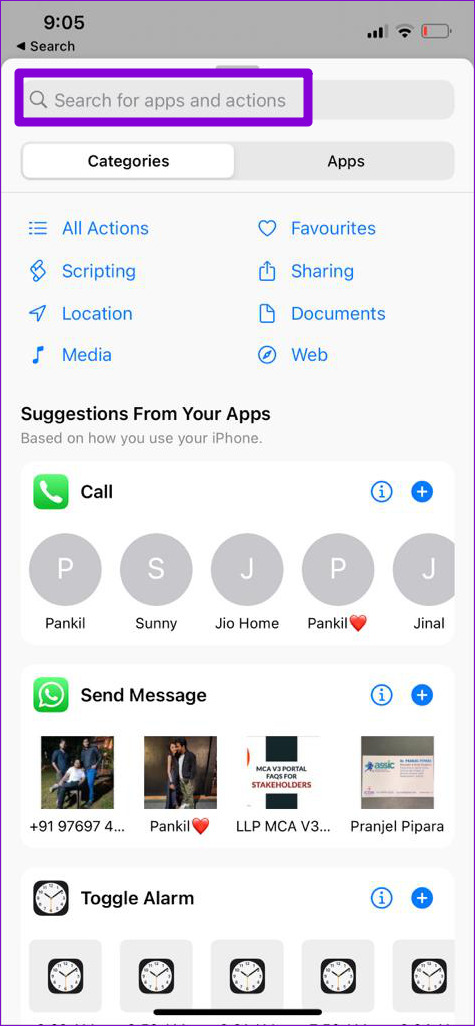
5. lépés: Ezután koppintson a tetején található Kapcsolat gombra válassza ki a gyorstárcsázni kívánt névjegyet. A névjegy megtalálásához használhatja a felül található keresőt, vagy görgetheti a listát. Miután megtalálta, érintse meg a névjegy nevét a hozzáadáshoz.


6. lépés: Koppintson a szűrő ikonra a jobb felső sarokban, és válassza a Hozzáadás a kezdőképernyőhöz lehetőséget a következő képernyőn.

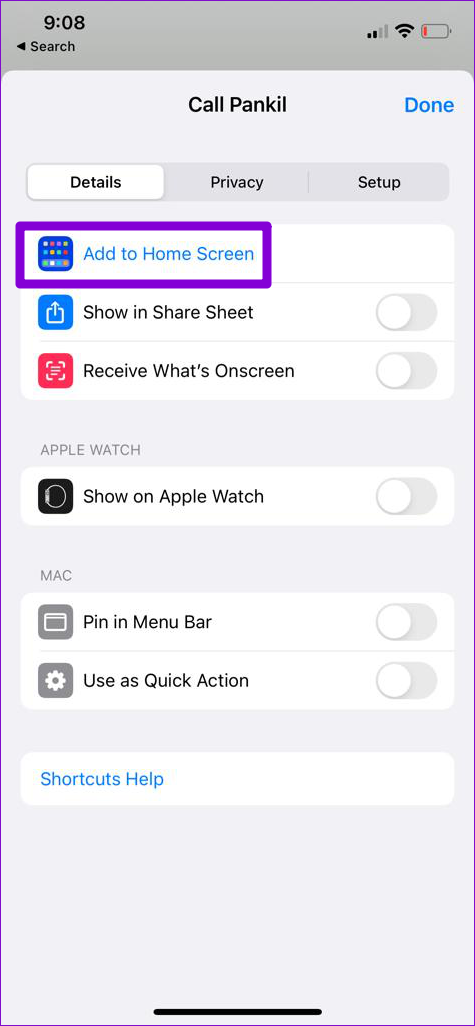
7. lépés: Az Előnézet alatt egy ikon jelenik meg a kezdőképernyőn. Érintse meg a Hozzáadás gombot a jobb felső sarokban, és az alkalmazás létrehoz egy gyorstárcsázási parancsikont a névjegyhez.
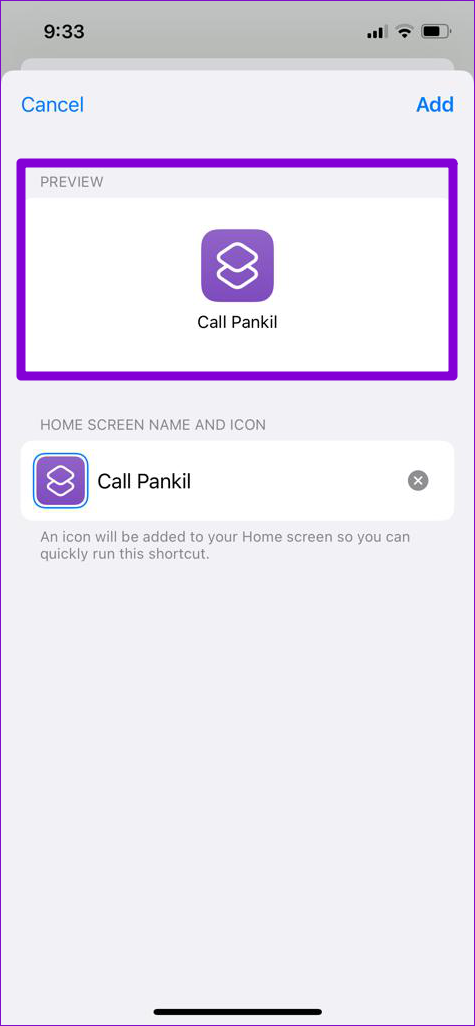
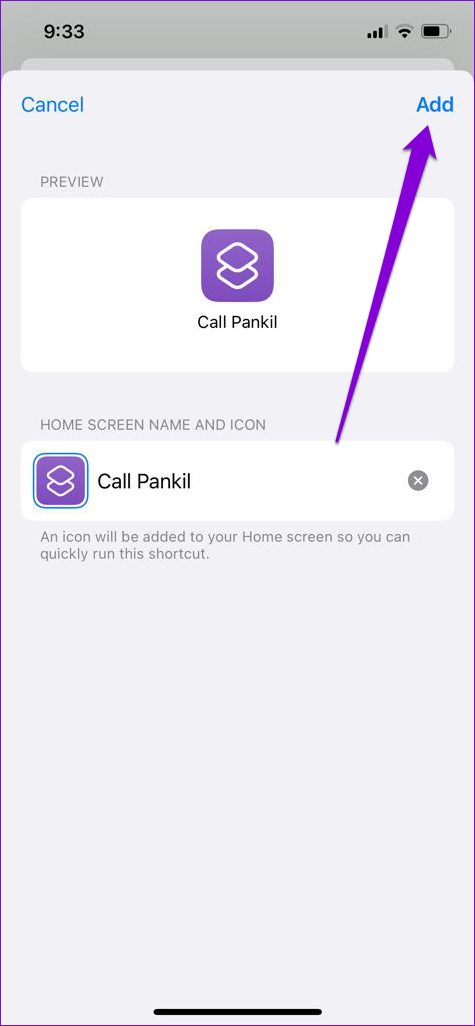
A parancsikonnak meg kell jelennie a kezdőképernyőn. A parancsikonra koppintva közvetlenül felhívhatja a személyt.
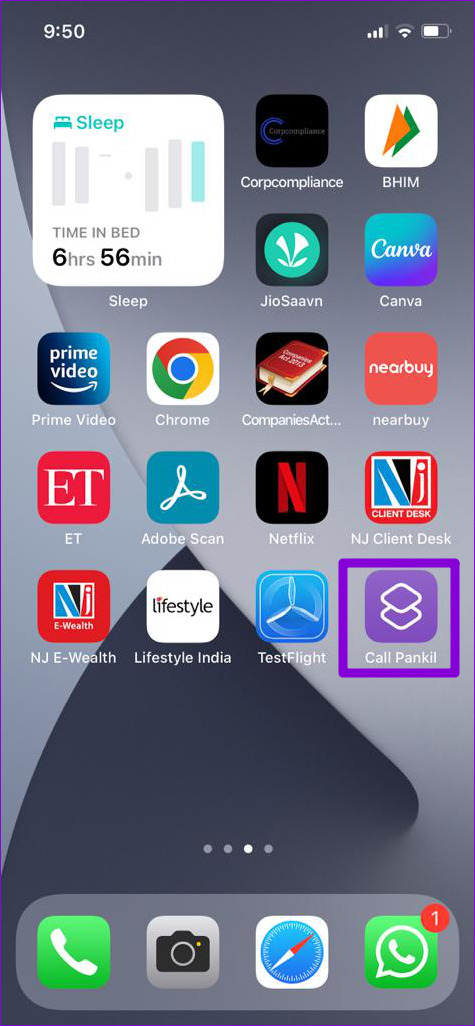
Opcionálisan lecserélheti a gyorstárcsázási ikont a névjegy fényképére is. Ez hasznos lehet, ha több gyorstárcsázási parancsikont szeretne létrehozni a kezdőképernyőn. Ehhez érintse meg a parancsikont a „Kezdőképernyő neve és ikonja” alatt a 7. lépésben. Készíthet új fényképet, vagy feltöltheti a könyvtárból.


A fénykép kiválasztása után érintse meg a Hozzáadás gombot a jobb felső sarokban.

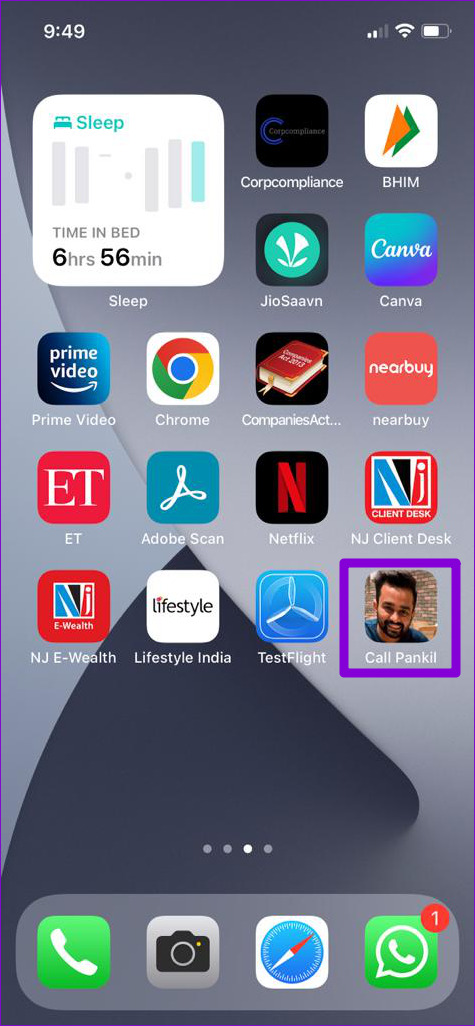
Hasonlóan megismételheti a fenti lépéseket, ha további névjegyeket szeretne hozzáadni a kezdőképernyőhöz. Ezt követően átrendezheti az ikonokat a Kezdőképernyőn, hogy beállítsa ezeket a parancsikonokat az egyszerű hozzáférés érdekében.
Gyorsan végezze el a dolgokat
Mindkét módszer meglehetősen gyors és egyszerű. Ha több személy számára szeretne gyorstárcsázást beállítani, a névjegyek hozzáadása a Kedvencekhez a legjobb megoldás az Ön számára. Ha azonban idősek számára állít be gyorstárcsázást, a Gyorsbillentyűk alkalmazással felveheti a névjegyeket a Kezdőképernyőre a könnyebb hozzáférés érdekében. Az alábbi megjegyzésekben tudassa velünk, melyik módszert kedveli a legjobban.

